то ждем ваше обращение в нашей службе тех поддержки.
Настройка интеграции магазина и портала Битрикс24
Интегрируем магазин с Битрикс24 |
Если у вас уже есть CRM от «1С-Битрикс», то вы можете сразу настроить интеграцию на специально для этого созданной странице административного режима Магазин > CRM:
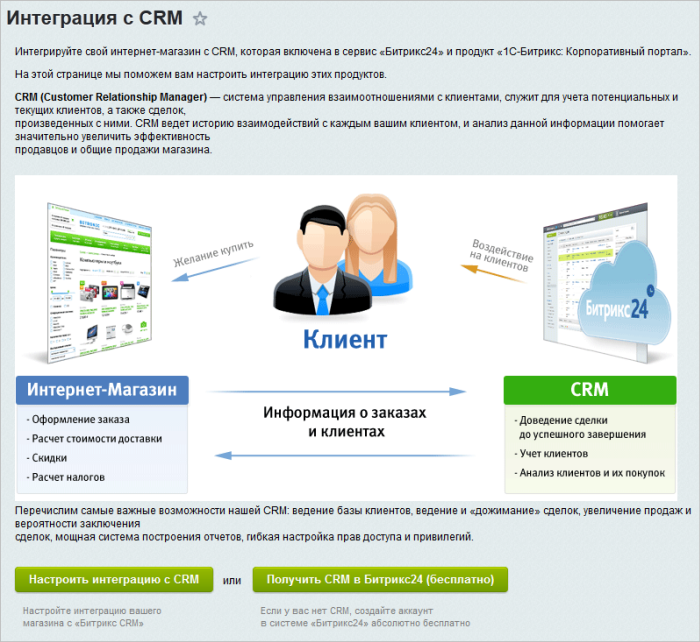
Настройка интеграции
Нажмите кнопку Настроить интеграцию с CRM. В полях
формы настройки
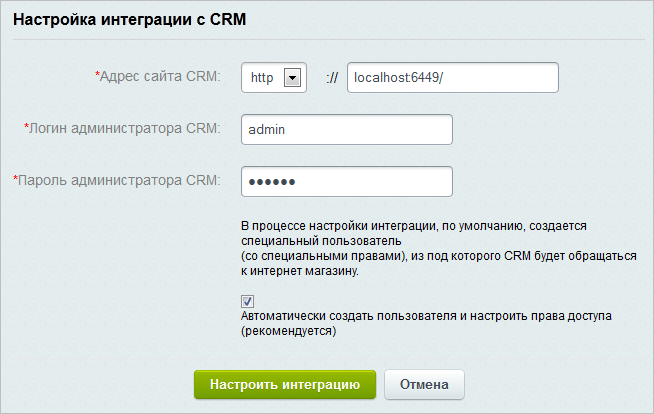 укажите адрес корпоративного портала или «Битрикс24», а также логин и пароль администратора CRM. Уточните
тип протокола
укажите адрес корпоративного портала или «Битрикс24», а также логин и пароль администратора CRM. Уточните
тип протокола
 .
.
В процессе настройки интеграции автоматически создается специальный пользователь (с особыми правами), из-под которого CRM обращается к интернет магазину. Снимите галочку в
опции
 Автоматически создать пользователя и настроить права доступа (рекомендуется), чтобы самостоятельно ввести логин и пароль этого пользователя.
Автоматически создать пользователя и настроить права доступа (рекомендуется), чтобы самостоятельно ввести логин и пароль этого пользователя.
После введения всех данных, нажмите Настроить интеграцию. Система проверит параметры синхронизации и страница перезагрузится. В случае успешной интеграции, вы увидите сообщение:
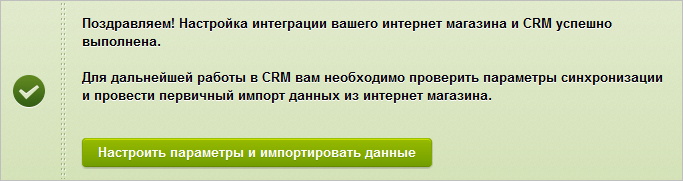
Нажмите кнопку Настроить параметры и импортировать данные. Перейдем к интеграции со стороны CRM, где Мастер настройки автоматически возьмет все
основные данные
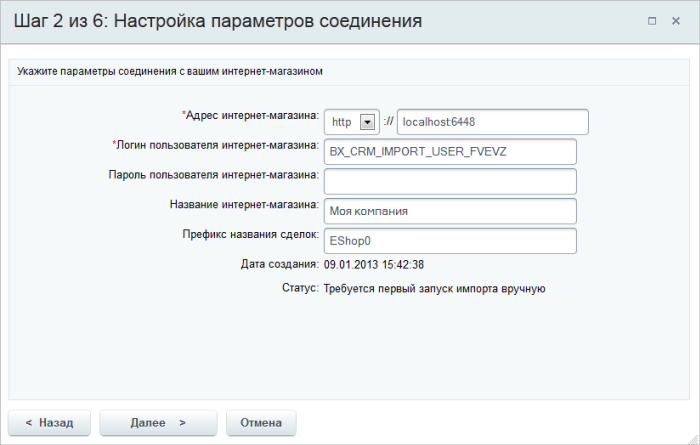 . Переходим к
третьему шагу
. Переходим к
третьему шагу
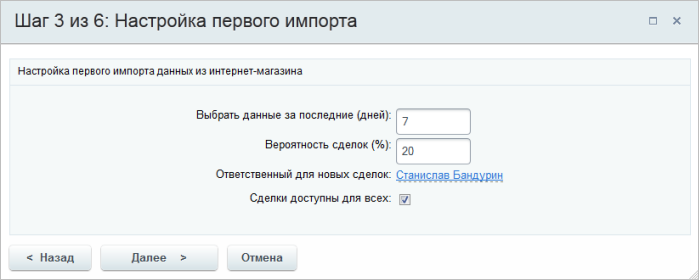 настройки.
настройки.
Укажите параметры первичного импорта Внимание! Данные параметры будут применены для первого импорта, для регулярного импорта настройки будут производиться на пятом шаге Мастера. из интернет-магазина:
- Выбрать данные за последние (дней) - промежуток времени, за который следует импортировать данные в CRM;
-
Вероятность сделок (%) - вероятность успешного завершения
сделок
Сделки являются конечной целью и желаемым результатом работы с контактами и фирмами.
Подробнее в курсе Пользователь корпоративного портала (дизайн Lite) из первичного импорта; - Ответственный для новых сделок - укажите сотрудника в структуре компании, ответственного за сделки, импортированные из магазина;
- Сделки доступны для всех - оставьте галочку, если хотите, чтобы сделки по умолчанию были открытыми О том, как влияет, открыта сделка или нет, на доступ к ней, читайте в курсе Пользователь корпоративного портала (дизайн Lite). .
После указания всех настроек запустится первичный импорт. По окончании выведется
статистика
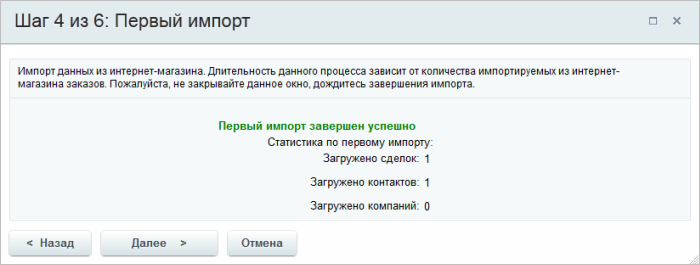 по первому импорту.
по первому импорту.
Переходим к настройкам параметров
регулярной синхронизации CRM
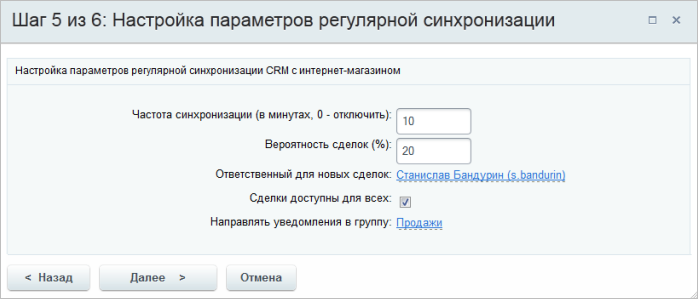 с интернет-магазином. Отметим те поля, которые еще не рассматривались выше:
с интернет-магазином. Отметим те поля, которые еще не рассматривались выше:
- Частота синхронизации - укажите в минутах промежуток между синхронизациями;
- Направлять уведомления в группу - выберите группу, в которую направятся сообщения об импорте новых сделок.
Нажмите Далее, появится окно с информацией
об успешной синхронизации
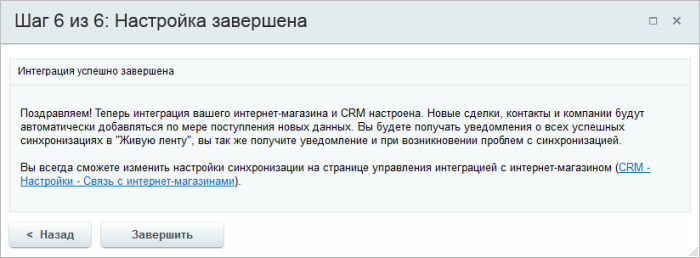 .
.
Вы можете посмотреть список интеграций и
статистику
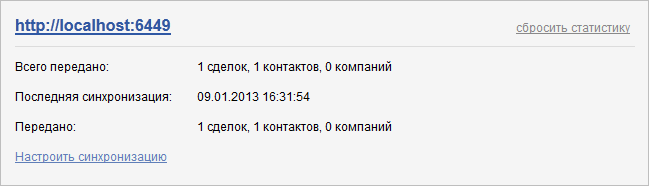 по каждой из них на странице административной части Магазин > CRM:
по каждой из них на странице административной части Магазин > CRM:
Подробнее... интернет-магазина и CRM. Это замечание не касается CRM облачного «Битрикс24».
Назад в раздел
 Наверх
Наверх
